Ažuriranje npm paketa u Ubuntu 16.04
Upravitelj paketa Node ili npm instalira se zajedno s Nodeom.js i možete ga koristiti za uvoz softverskih paketa izgrađenih na vrhu Node-a.js.
Ako niste upoznati s idejom nodejs, ona se temelji na JavaScript mehanizmu Google Chromea i može se koristiti za skriptiranje na strani poslužitelja pomoću JavaScript-a. Donosi JavaScript (koji se tradicionalno izvodi na klijentu e.g web preglednik) na istim temeljima kao i bilo koji drugi jezik na strani poslužitelja poput .NET ili php.
Budući da je jezik već vrlo popularan i jednostavan za upotrebu. Sada je na vrhu Čvora izgrađeno bezbroj aplikacija.js do te mjere da gotovo ima vlastiti ekosustav aplikacija i okvire za izgradnju aplikacija koje su svaka u paketu kao vlastiti paket. Problem s tim nastaje kad programeri počnu poboljšavati svoje pakete i izdaju novu verziju.
Kao i većina upravitelja paketa, npm instalira najnovije (stabilno) izdanje paketa. Dakle, ako instalirate određenu verziju Expressa za svoju web aplikaciju i nekoliko godina kasnije nakon nove verzije Expressa, postoji mogućnost da se nešto u vašoj aplikaciji pokvari na izravan ili neizravan način.
Da biste zaobišli ovaj problem, korisno je upotrijebiti npm na način koji koristi brojeve verzija za praćenje paketa.
Instaliranje čvora.js i npm
Ako već nemate Node.js instaliran u vašem sustavu, dobra je ideja započeti sa službenim LTS izdanjem. Službeno spremište Ubuntu 16.04 je malo u zaostatku od najnovijeg stabilnog izdanja pa bismo tako dodali Node.js službeni repo kao PPA.
$ curl -sL https: // deb.izvor čvora.com / setup_8.x | sudo -E bash -Gornja naredba dohvaća skriptu ljuske iz deb.izvor čvora.com i pokreće ga putem basha. Skripta automatski dodaje javne ključeve repo-a i ažurira popise izvora za apt manager paketa.
Nakon ove instalacije Node.js i npm je lako poput pokretanja:
$ apt instalirajte nodejsPrije nego što započnemo s instaliranjem i ažuriranjem različitih paketa, pobrinimo se da verzija npm i Node.js je ono što želimo da budu.
$ nodejs --verzija$ npm --verzija
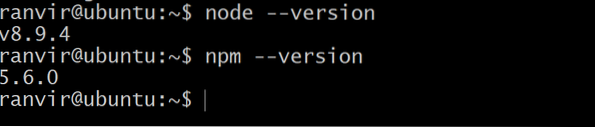
Verzija npm nije najnovije stabilno izdanje (iako smo se pobrinuli da Node.js je LTS verzija)
Da biste ažurirali sam npm, možete pokrenuti naredbu:
$ sudo npm instaliraj npm @ najnovije -gTamo gdje zastavica -g osigurava da je paket instaliran globalno, odnosno za sve korisnike. To možete učiniti samo ako ste root korisnik ili imate root privilegije sustava. Nakon čega možete vidjeti da se promijenio broj verzije za npm.

Ako se želite vratiti, na sličan način možete unijeti broj prethodne verzije. Na primjer:
$ sudo npm instaliraj npm @ 5.6.0 -gInstaliranje i ažuriranje lokalnih paketa
npm nudi 2 različite metode za instaliranje paketa. Prva se lokalno koristi u, recimo, drugom softveru koji pokušavate izgraditi, a druga metoda za njezinu instalaciju je učiniti to u cijelom sustavu za sve korisnike. Ovo je sjajno ako pokušavate instalirati uslužni program sustava, recimo s CLI sučeljem, koji će se koristiti kao osnovna naredba ili samostalni softver.
Lokalni paketi su specifični za direktorij. Na primjer, ako gradite čvor.js aplikacija prvo napravi mapu ili direktorij projekta:
$ mkdir myapp$ cd myapp
Sada iz direktorija možete pokrenuti npm naredbu init i unijeti odgovarajuće vrijednosti za ime, opis, git spremište i druga relevantna polja koja su metapodaci paketa.
Sada ako instalirate paket, kao što je lodash, pokretanjem sljedeće naredbe u direktoriju:
$ npm instaliraj lodashnpm automatski dobiva najnovije stabilno izdanje spomenutog paketa i instalira ga za vas.
Ako tada želite provjeriti broj verzije, unesite naredbu:
Popis $ npm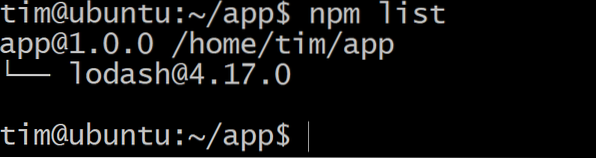
Ako se pojavi nova verzija lodash-a i želite nadograditi, tada u istom direktoriju pokrenite:
Ažuriranje $ npm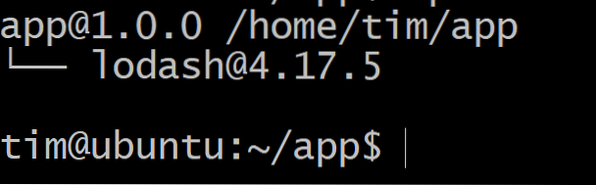
Sada možete vidjeti da je broj verzije veći od onoga što je bio prije.
Ako nešto nije u redu s novom verzijom i suočavate se s problemima, tada se uvijek možete vratiti u prethodno stanje jednostavnim pokretanjem.
$ npm instaliraj lodash @ 4.17.0Naravno, to bi zahtijevalo praćenje broja prethodne verzije. Iz tog razloga preporučljivo je izvršiti git predavanje prije bilo koje radnje ažuriranja npm-a.
Instaliranje i ažuriranje globalnih paketa
Globalna instalacija paketa zapravo je puno jednostavnija jer su to obično samostalni uslužni programi. Sjajan primjer takvog paketa je gtop koji je sličan vrhunskom uslužnom programu u Linuxu. Prikazuje svu iskorištenost resursa na čist i elegantan način.
Da biste globalno instalirali paket, budite root korisnik ili prefiksirajte svoju naredbu sa sudo ako ste korisnik s root privilegijama.
$ sudo npm instaliraj gtop -gSada, kao i bilo koji naredbeni program, i gtop možete pozvati pokretanjem:
$ gtop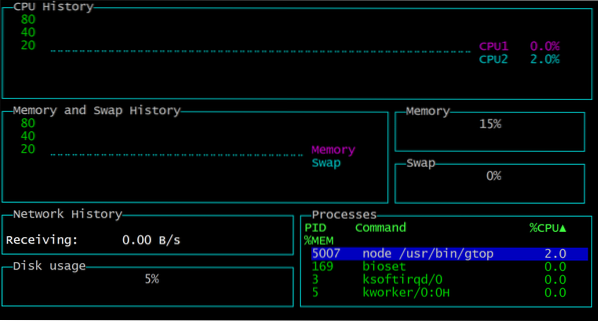
Za izlaz jednostavno pritisnite q i vratit ćete se na terminal. Budući da za gtop ima previše ovisnosti, jednostavno pokretanje npm popisa -g neće nam pomoći da saznamo verziju gtopa. Pa možemo umjesto toga isprobati:
$ npm popis gtop -g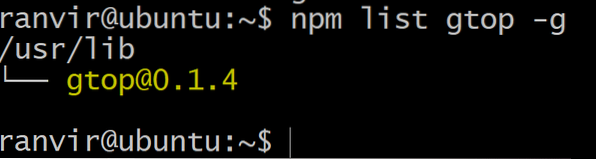
Ako želite ažurirati paket, jednostavno pokrenite:
$ sudo npm ažuriranje gtop -gI gotovi ste!
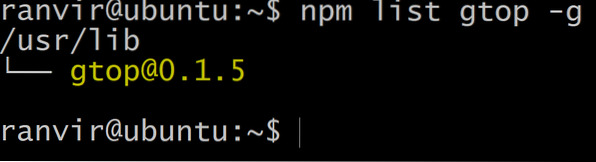
Zaključak
Dakle, to je osnovno upravljanje paketima ako želite koristiti npm pakete za svoj novi softverski projekt ili kao samostalni uslužni program. Ako želite istražiti npm pakete, to uvijek možete učiniti posjetom njihovoj službenoj web stranici.
 Phenquestions
Phenquestions


